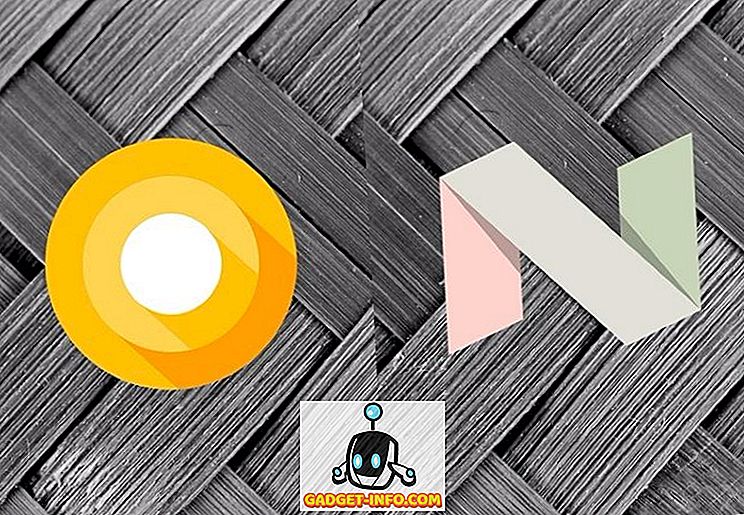Tasker е чудесен начин за автоматизиране на действията във вашия Android смартфон или таблет. Той може да направи почти всичко, което искате, след като разберете как да го използвате. Началното ниво за използване на Tasker е малко високо, но затова сме тук, за да помогнем.
В тази статия ще ви покажем 15 от най-добрите и много полезни профили на Tasker и как можете да ги настроите на вашето устройство.
1. Дръжте екрана включен, когато използвате приложения за четене

Тази задача задейства, когато отворите приложение за четене, като например Pocket или друго приложение, което изберете. Tasker ще попречи на екрана да се изключи, след като тази задача е активна.
Стъпки :
- Създайте нова задача (назовете го „ Запазете екрана “ или нещо подобно).
- Натиснете бутона “ + ”, изберете “ Display ” и след това “ Display Timeout ”.
- Увеличете лимита до желаното ниво и запишете задачата.
- Отидете в „ Профил “, след това докоснете иконата плюс и изберете „ Приложения “.
- Изберете приложенията, за които искате да запазите екрана.
2. Стартирайте Музикално приложение автоматично, когато слушалките са включени

Това просто стартира музикалния ви плеър, когато включите слушалка.
Стъпки :
- Създайте нов профил, изберете “ State ” и след това “ Hardware ”. Изберете „ Свързани слушалки “.
- Създайте нова задача, назовете я и изберете „ Стартиране на приложение “
- Изберете любимото си музикално приложение.
3. Поставете телефона си в безшумен режим, като обърнете телефона с главата надолу

Това е най-полезно, когато сте в клас или на среща и трябва да изключите звъненето. Можете да направите това, като просто завъртите устройството с лицето надолу, вместо да се налага да отваряте телефона си, за да го направите ръчно.
Стъпки :
- Отидете в Профил, след това изберете „ Състояние “, „ Сензор “ и „ Ориентация “ в този ред. Изберете " Лице надолу " от падащото меню.
- Създайте нова задача. Докоснете иконата „ + “, изберете аудио, а след това безшумен режим. Изберете „ Включено “ или „ Вибрация “.
4. Автоматично завъртане на екрана за определени приложения

Гледането на видеоклип в YouTube или използването на приложението на Office често се прави най-добре в пейзажен режим. Tasker може да превключва " Auto-rotate " за вас автоматично, след като отворите приложението.
Стъпки :
- Създайте нов профил, изберете приложение и след това изберете желаното от вас приложение.
- Създайте нова задача и натиснете иконата " + ". Изберете “ Display ”, след това настройте “ Display Autorotate ” на ON .
5. Изключете android lockscreen в надеждни места

Може да стане досадно да се налага да отключвате устройството си, когато сте у дома или на работа и всичко това сами. Настройването на тази задача ще изключи заключващия екран , когато е свързан към надеждна wifi връзка (като например у дома или на работа) и ще се включи отново, когато е вън. Ще ви е необходим „ Plugin за сигурни настройки “, който можете да вземете от Google Play Store.
Моля, имайте предвид, че това е само за вкоренени андроид потребители и ако използвате модел.
Стъпки :
Задача за влизане
- създайте задача за въвеждане (наименовайте я „ Lockscreen OFF “) и натиснете бутона „ + “.
- Изберете „ Plugin “, „ Secure Settings “ и „ Root actions “ този ред. Задайте „ Заключване на модела OFF “.
Изход от задачата
- създайте задача за въвеждане (назовете го “ Lockscreen ON ”) и натиснете бутона “ + ”.
- Изберете „ Plugin “, „ Secure Settings “ и „ Root actions “ този ред. Задайте „ Заключване на модела ON “.
профил
- Създай нов. Изберете „ State “, „ Net “ и „ Wi-Fi connected “ в този ред.
- Въведете SSID на вашата домашна Wi-Fi мрежа.
- Връзка към Задача " Lockscreen OFF ".
- Дълго натиснете профила и добавете задача за изход. Изберете “ Lockscreen ON ”.
6. Режим на пестене на батерията, когато батерията е ниска на вашия Android

Когато батерията ви е изтощена, Tasker може да превключи, за да включи режим за пестене на батерии (чрез изключване на Wi-Fi, автоматично синхронизиране и т.н.).
Стъпки :
- Отидете на Профил, след това Напишете и изберете „ Захранване “. Изберете " Ниво на батерията " и задайте желания диапазон (да речем от 0-20).
- Създайте нова задача и натиснете иконата „ + “. Изберете “ Net ” и изключете Bluetooth, изключете автоматично синхронизиране, изключете Wi-Fi и изключете мобилните данни (ако са налични на вашето устройство).
7. Нощен режим или тихо време

Спестете батерията и избягвайте ненужните смущения, като изключите WI-FI и поставите телефона си в безшумен режим през нощта и отново отново на сутринта.
стъпки
- Създайте нов профил и изберете време. Изберете желания интервал от време (например от 00:00 до 06:30 часа).
- Създайте нова задача и натиснете иконата „ + “.
- Отидете на “ Audio ”, след това включете Silent режим или вибрирайте .
- Отидете в “ Net ” и изключете автоматичната синхронизация и Wi-Fi OFF .
8. Таймер за заспиване

Някога сте заспали, докато слушате музика само, за да откриете, че музиката все още се възпроизвежда, когато се събудите? Е, вече не. Tasker може да убие възпроизвеждането на звука след определено време.
стъпки
- Създайте нова задача и натиснете бутона “ + ”. Отидете на “ media ”, след това “ Media Controls ” и изберете “ Stop ” под “ cmd ”. Изберете музикалното приложение, като натиснете иконата на квадратната мрежа близо до долния десен ъгъл.
- За да задействаме това действие, ще използваме вградена функция в Tasker. Отидете в менюто на джаджите, за да потърсите таймер за задачи . Плъзнете приспособлението към началния екран.
- Веднъж там, той ще ви подкани да свържете задачата. Изберете задачата “ Sleep Timer ”, която сте създали в първата стъпка.
9. Стартирайте едно приложение след друго

Обикновено обичам да отварям приложението си за електронна поща сутринта и след това да проверявам четеца на фуражи за бързо четене на сутринта. Ако следвате подобен модел, можете да автоматизирате стартирането на едно приложение след друго с Tasker.
стъпки
- Създайте нов профил. Отидете в „ Приложения “, след което изберете първото приложение.
- Създайте нова задача и натиснете иконата „ + “. Изберете „ App “, след което „ Launch App “. Изберете приложението, което искате да стартирате след затварянето на първото приложение.
- И накрая, натиснете дълго второто име на приложението и кликнете върху опцията „ преместете се за изход “.
10. Затъмнете яркостта в определено време

През нощта обикновено е препоръчително да запазите яркостта на екрана на устройството на сравнително ниско ниво, така че очите ви да не се наранят. Tasker също може да се погрижи за това.
стъпки
- Създайте нов профил. Отидете на “ Time ” и изберете времевия диапазон, в който искате да намалите (или увеличите) яркостта.
- Създайте нова задача и натиснете иконата „ + “. Отидете на “ Display ” и след това “ Display Brightness ”. Изберете предпочитаната от вас стойност.
11. Гост режим

Ако държите частни неща на устройствата си и не искате някой друг да има достъп до тези приложения, можете да използвате Tasker, за да създадете гост режим, така че не е нужно да се притеснявате, че някой търси чрез вашите лични неща. Тази задача ще пренасочи приложението към началния ви екран, вместо да стартира приложението.
стъпки
- Създайте нов профил. Отидете в “ Приложения ” и изберете вашите лични приложения.
- Създайте нова задача и натиснете иконата „ + “. Изберете „ App “ и след това „ Go Home “.
12. Заключете телефона чрез разклащане

Какво ще кажете за заключване на телефона просто, като го разклатите? Tasker също може да направи това.
стъпки
- Създайте нов профил. Отидете на “ Събития ” и след това върху “ Сензор ”. Изберете “ Shake ” и въведете вашите предпочитания за ос, чувствителност и продължителност.
- Създайте нова задача и натиснете иконата „ + “. Щракнете върху “ Display ”, след това “ System lock ”.
13. Заключете определени приложения на вашия Android

Можете също да заключвате личните си приложения с програма за задачи. Този е доста прав. Всичко, което трябва да направите, е да изберете приложенията, които искате да заключите, и след това да въведете паролата.
стъпки
- Създайте нов профил. Отидете в „ Приложение “ и изберете приложенията, които искате да заключите.
- Създайте нова задача и натиснете бутона " + ". Отидете на “ Display ”, след това заключете и въведете паролата. След като стартирате избраното приложение, той ще ви подкани да въведете кода, преди да можете да използвате приложението.
14. Изпратете спешно съобщение

Tasker може да ви помогне да изпратите съобщение до любим човек, когато имате ниска батерия. Това е полезно за случаи, когато може да не сте достигнали за известно време и искате да информирате семейството и приятелите си.
стъпки
- Създайте нов профил. Отидете на „ Състояние “ и след това на „ Мощност “. Изберете “ Battery Level ” и настройте между 0 и 5%.
- Създайте нова задача и натиснете иконата „ + “. Отидете на „ Телефон “ и след това „ Изпращане на SMS “. Въведете телефонния номер и съобщението.
15. Промяна на тапета автоматично

За да изпълните тази задача, всички тапети трябва да са в една и съща папка, затова се уверете, че сте направили това, преди да създадете тази задача.
стъпки
Създайте нов профил. Отидете на "Time" и въведете времевия диапазон, в който промяната на тапета ще влезе в сила. Поставете отметка в квадратчето „Повторение“ и го настройте на 1 час.
- Създайте нова задача и натиснете иконата „ + “. Отидете на “ Variable ” и след това “ Variable Randomize ”.
- Назовете променливата си (например% random). Минимална стойност = 1. Максимална стойност = брой изображения, които имате.
- Докоснете отново иконата “ + ”. Отидете на “ Display ”, след това “ Set wallpaper ” и въведете пътя към изображението, последвано от% random (името на променливата). Например, пътят трябва да изглежда така: sdcard / wallpaper / pic_% random.
- Върнете се в профила и натиснете за да добавите нов контекст. Отидете на “ Display ”, след това “ Display State ” и го настройте на ON .
Готово! Сега можете да изпробвате всички гореспоменати профили на Tasker и да създадете свои собствени уникални. Има много мощни задачи за автоматизация, които можете да направите, така че не се колебайте да експериментирате. Не забравяйте да ни кажете какво мислите за тази статия в раздела за коментари по-долу.